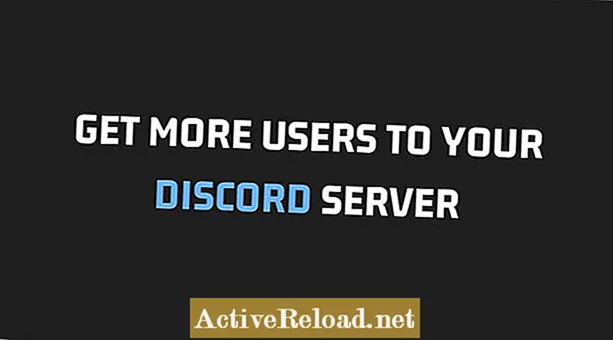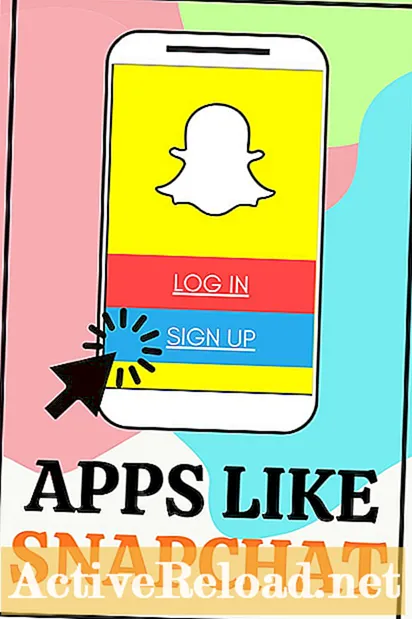Contente
- Limitações do OneNote
- Solução OneNote Word Wrap 1
- Solução de quebra automática de palavras OneNote 2
- Solução de quebra automática de palavras OneNote 3
- Mais Ideias
Eu amo escrever No meu mundo Happy Hub, você encontrará artigos de Política a Viagem a Tecnologia e Fé. Torne-se um fã!
Limitações do OneNote
O Microsoft OneNote 2007 pode envolver o texto em uma imagem, mais ou menos. O OneNote não é um processador de texto ou editor gráfico completo. O Microsoft Word e o Publisher foram desenvolvidos para esses fins. Infelizmente, isso significa que os programadores da Microsoft não sentiram a necessidade de oferecer a capacidade de inserir uma imagem em uma caixa de texto e envolvê-la com o texto. No entanto, não se desespere, existem algumas opções para contornar esse problema.
Solução OneNote Word Wrap 1
Se você achar que é necessário quebrar o texto ao redor de uma imagem no Microsoft OneNote, sua primeira opção é usar várias caixas. Isso é feito mais facilmente se você precisar de uma imagem tradicional à esquerda e de um texto à direita, ou vice-versa. Primeiro, posicione sua imagem e tamanho conforme desejado. Em seguida, crie uma caixa de texto com a largura desejada e a mesma altura de sua imagem. Preencha-o com o máximo possível de seu texto. Finalmente, crie uma caixa de texto abaixo da imagem e do texto que tenha a mesma largura das duas caixas combinadas e preencha-a com o texto restante. Agora você terá a aparência de uma imagem quebrada por palavra na página do OneNote.
Se você precisa de um layout mais sofisticado, como uma imagem cercada por um texto alinhado em todos os lados, esta solução pode ser sua melhor opção. Neste cenário, você precisa criar o layout desejado em outro programa de software, como Microsoft Word ou Publisher. Quando o layout estiver completo, mantenha pressionado o botão WINDOWS e pressione S. Isso dará a você uma mira do mouse e permitirá que você desenhe um retângulo ao redor de qualquer parte da tela visível. Depois que o retângulo estiver completo e você soltar o botão do mouse, ele colará automaticamente uma imagem de sua seleção em uma página não arquivada do OneNote. Você pode então copiar e colar essa imagem onde precisar. A maior desvantagem dessa solução é que o layout completo deve caber na tela. Se você acha que vai apenas diminuir o zoom até encaixar, pense novamente. Ampliar a imagem recortada de volta ao tamanho máximo de zoom produzirá uma imagem de baixa qualidade. Se você ainda está lendo este artigo, provavelmente precisa de um design de layout complexo cobrindo uma página inteira e está rezando para que eu tenha a resposta para você. Hoje, você pode apenas estar com sorte. Minha solução final para obter a aparência de texto com quebra automática de linha no Microsoft OneNote requer que você tenha o Microsoft Publisher. Crie seu layout de página inteira no Microsoft Publisher. Quando terminar, pressione Crtl + A para selecionar tudo na tela. Em seguida, pressione o botão do grupo (mostrar à direita). Agora que todo o seu texto e imagens com quebra automática de texto foram agrupados, clique com o botão direito e selecione "Copiar". Volte para o OneNote e cole. Como você pode ver na imagem abaixo, coloquei uma página inteira de texto e duas imagens quebradas por palavra no OneNote. Se você tiver outras idéias ou sugestões para obter a aparência de imagens ou imagens com quebra automática de texto no Microsoft OneNote 2007, compartilhe-as nos comentários abaixo. Este artigo é preciso e verdadeiro, de acordo com o melhor conhecimento do autor. O conteúdo é apenas para fins informativos ou de entretenimento e não substitui aconselhamento pessoal ou consultoria profissional em questões comerciais, financeiras, jurídicas ou técnicas.
Solução de quebra automática de palavras OneNote 2
Solução de quebra automática de palavras OneNote 3
Mais Ideias